उच्च गुणवत्ता के साथ 1000+ प्रारूपों में वीडियो/ऑडियो को परिवर्तित, संपादित और संपीड़ित करें।
ट्रिम, प्रभाव, निर्यात: फ़ोटोशॉप से वीडियो कैसे संपादित करें
एडोब फोटोशॉप से वीडियो कैसे एडिट करें? हालाँकि यह एडिटिंग के लिए काफ़ी जाना जाता है, लेकिन नए लोगों के लिए इसे करना थोड़ा मुश्किल लग सकता है। चाहे आपको अनचाहे दृश्यों को ट्रिम करना हो या क्रिएटिव इफ़ेक्ट्स जोड़ने हों, फोटोशॉप एक परिचित इंटरफ़ेस में ही यह सब कर सकता है। यह पोस्ट फोटोशॉप में अलग-अलग उद्देश्यों के लिए बनाए गए प्रमुख वीडियो एडिटिंग फ़ीचर्स के बारे में बताएगी, जो आपको अपने कच्चे वीडियो को कुशलतापूर्वक और रचनात्मक रूप से बेहतर वीडियो में बदलने में मदद करेंगे।
गाइड सूची
क्या एडोब फोटोशॉप अभी भी वीडियो संपादन के लिए काम करता है? विभिन्न उद्देश्यों के लिए फ़ोटोशॉप से वीडियो कैसे संपादित करें फ़ोटोशॉप की तुलना में वीडियो संपादित करने का एक अधिक परेशानी-मुक्त तरीकाक्या एडोब फोटोशॉप अभी भी वीडियो संपादन के लिए काम करता है?
इस सवाल का सीधा जवाब है, बिल्कुल हां। एडोब फोटोशॉप में वीडियो एडिटिंग की बुनियादी सुविधाएं अभी भी मौजूद रहेंगी। इसलिए, पुराने उपयोगकर्ताओं को इस बात की चिंता करने की ज़रूरत नहीं है कि वे परिचित वातावरण में वीडियो प्रोसेसिंग के काम नहीं कर पाएंगे। हालांकि फोटोशॉप मुख्य रूप से इमेज एडिटिंग के लिए डिज़ाइन किया गया है, फिर भी इसमें कुछ बुनियादी वीडियो एडिटिंग विकल्प मौजूद हैं, जो इमेज एडिटिंग के समान ही काम करते हैं।

हालाँकि इसमें कुछ उन्नत संपादन विकल्पों की कमी हो सकती है, फिर भी त्वरित संपादन, सरल एनिमेशन, या छोटी क्लिप में विज़ुअल प्रभाव जोड़ने के लिए, फ़ोटोशॉप एक उपयोगी टूल बना हुआ है। शुरुआती और फ़ोटो संपादकों के लिए जो बिना कोई नया सॉफ़्टवेयर सीखे वीडियो संपादन में हाथ आजमाना चाहते हैं, फ़ोटोशॉप अभी भी एक उपयुक्त विकल्प है।
विभिन्न उद्देश्यों के लिए फ़ोटोशॉप से वीडियो कैसे संपादित करें
अगर आप अभी भी फ़ोटोशॉप का इस्तेमाल करके वीडियो एडिट करना चाहते हैं, तो चूँकि यह एक ऐसा वातावरण है जिससे आप ज़्यादा परिचित और अभ्यस्त हैं, आप अभी भी इस पर भरोसा कर सकते हैं। हालाँकि, जैसे-जैसे सॉफ़्टवेयर का संस्करण अपडेट होता है या वीडियो बदलता है, कुछ ऑपरेशन काम नहीं कर सकते या अपरिचित लग सकते हैं। चिंता न करें, यह अनुभाग आपको फ़ोटोशॉप में विभिन्न ऑपरेशनों के ज़रिए वीडियो एडिट करने के तरीके बताएगा, जो आपकी विभिन्न ज़रूरतों को पूरा करेंगे।
वीडियो ट्रिमिंग: फ़ोटोशॉप में क्लिप्स को सटीक रूप से काटना
वीडियो ट्रिम करना फ़ोटोशॉप में, आप अवांछित हिस्सों को तेज़ी से और सटीक रूप से हटा सकते हैं। टाइमलाइन पैनल का उपयोग करके, आप अपनी क्लिप्स को काटने के लिए सटीक शुरुआत और अंत बिंदु चुन सकते हैं, जिससे आपको केवल महत्वपूर्ण हिस्सों पर ध्यान केंद्रित करके बेहतरीन वीडियो बनाने में मदद मिलती है।
स्टेप 1अपने डिवाइस पर एडोब फोटोशॉप लॉन्च करें और वीडियो आयात करने के लिए वीडियो फ़ाइल को फोटोशॉप में खींचें।
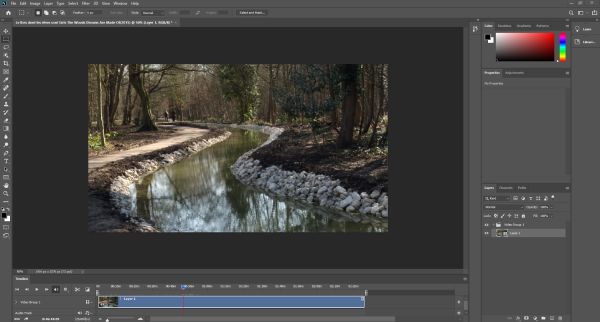
चरण दोटाइमलाइन पर, वीडियो ट्रिमिंग की अवधि निर्धारित करने के लिए क्लिक करें। फिर, "प्लेहेड पर विभाजित करें" बटन पर क्लिक करें।
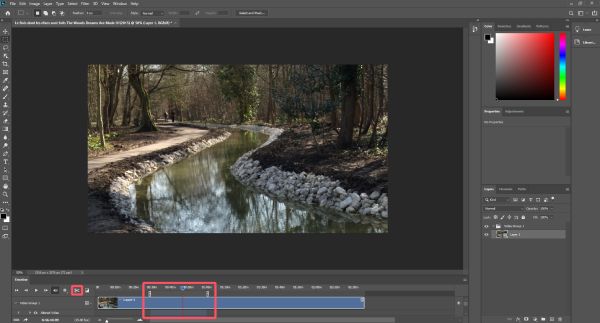
चरण 3"फ़ाइल" बटन पर क्लिक करें। अंत में, ट्रिम किए गए वीडियो को सेव करने के लिए "एक्सपोर्ट" टैब के अंतर्गत "एक्सपोर्ट अस..." बटन पर क्लिक करें।
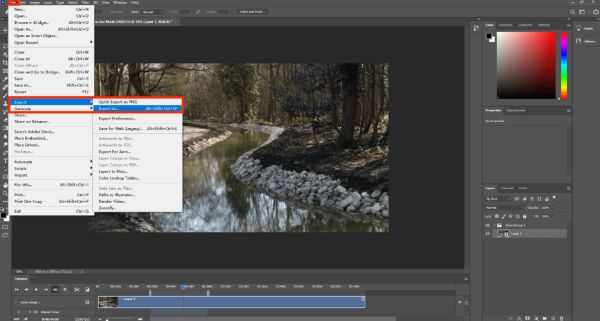
विज़ुअल प्रभाव जोड़ना: अपने वीडियो को रचनात्मक रूप से बेहतर बनाएँ
फ़ोटोशॉप आपको फ़ोटो की तरह ही अपने वीडियो में भी शानदार विज़ुअल इफ़ेक्ट जोड़ने की सुविधा देता है। फ़िल्टर और ओवरले से लेकर टेक्स्ट और एनिमेशन तक, आप अपने फ़ुटेज को रचनात्मक रूप से बेहतर बना सकते हैं, जिससे वह ज़्यादा आकर्षक और व्यक्तिगत बन जाता है, बिना किसी जटिल वीडियो एडिटिंग सॉफ़्टवेयर की ज़रूरत के।
स्टेप 1"टाइमलाइन" या "लेयर्स" टैब से भाग पर क्लिक करके दृश्य प्रभाव जोड़ने के लिए परत का चयन करें।
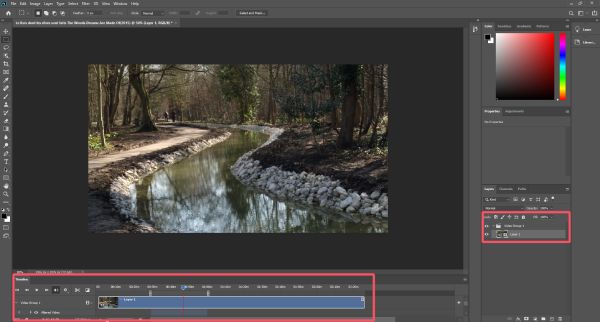
चरण दो"लेयर" टैब के अंतर्गत "स्मार्ट ऑब्जेक्ट्स" बटन पर क्लिक करें। फिर, "कन्वर्ट टू स्मार्ट ऑब्जेक्ट" बटन पर क्लिक करें।
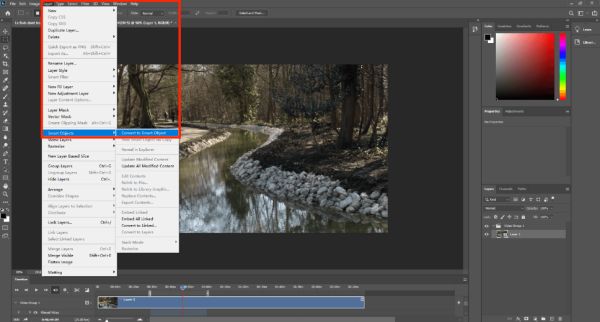
चरण 3"फ़िल्टर" बटन पर क्लिक करें और प्रभाव चुनें। फिर, दृश्य प्रभाव परत पर लागू हो जाएँगे।
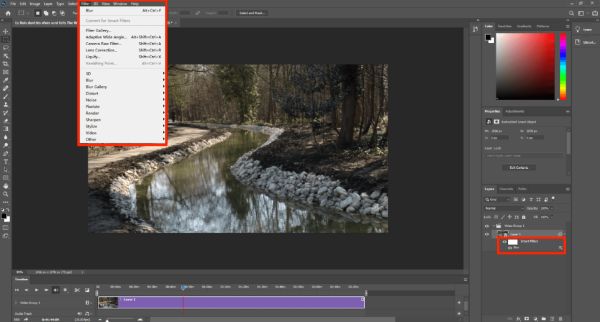
रंग और प्रकाश व्यवस्था समायोजित करना: अपने वीडियो के स्वरूप को बेहतर बनाएँ
छवियों को संभालने के लिए एक पेशेवर सॉफ़्टवेयर के रूप में, छवि के रंग और प्रकाश व्यवस्था को समायोजित करना सबसे बुनियादी विकल्पों में से एक है। फ़ोटोशॉप से वीडियो संपादित करने के लिए, यह फ़ंक्शन सामान्य वीडियो संपादन के अलावा आपकी क्लिप या फ़ुटेज पर भी लागू होता है। प्यारे वीडियोवीडियो में रंग और प्रकाश व्यवस्था को समायोजित करके, आप एक आदर्श वातावरण और टोन बना सकते हैं, जिससे यह अधिक जीवंत, पेशेवर और देखने में आकर्षक लगेगा।
स्टेप 1इच्छित रंग समायोजन चुनने के लिए "लेयर" टैब के अंतर्गत "नया समायोजन परत" बटन पर क्लिक करें।
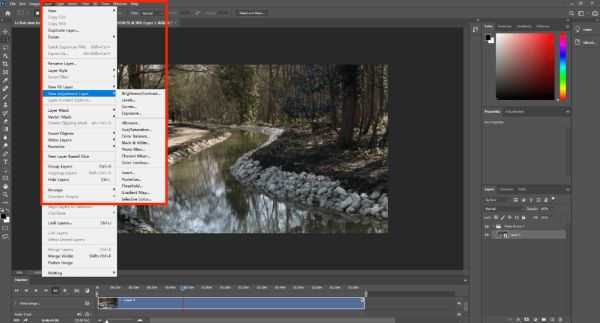
चरण दो"गुण" टैब के अंतर्गत, रंग और प्रकाश या अन्य पैरामीटर समायोजित करने के लिए क्लिक करें।

चरण 3रंग ठीक से समायोजित हो जाने के बाद, वीडियो को सहेजने के लिए "फ़ाइल" टैब के अंतर्गत "सहेजें" बटन पर क्लिक करें।

फ़ोटोशॉप की तुलना में वीडियो संपादित करने का एक अधिक परेशानी-मुक्त तरीका
यह केवल कुछ ही फ़ाइल फ़ॉर्मैट को सपोर्ट करता है, जिससे वीडियो एडिटिंग का काम सीमित और कभी-कभी जटिल लगता है। अगर आप एक सहज और ज़्यादा समर्पित वीडियो एडिटिंग अनुभव चाहते हैं, तो 4ईज़ीसॉफ्ट टोटल वीडियो कन्वर्टर यह एक उत्कृष्ट विकल्प है जो शक्ति और सरलता का संयोजन करता है।
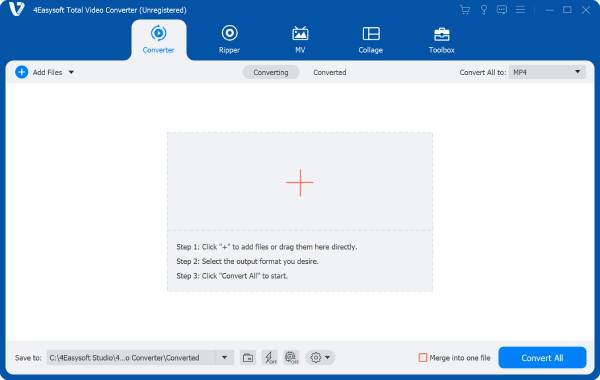
यदि आप एक परेशानी मुक्त, ऑल-इन-वन वीडियो एडिटर चाहते हैं जो कम प्रयास के साथ पेशेवर परिणाम प्रदान करता है, तो यह मुफ़्त 4K वीडियो संपादक फ़ोटोशॉप की बुनियादी वीडियो संपादन क्षमताओं की तुलना में यह एक स्मार्ट विकल्प है।

फ़ोटोशॉप की तुलना में अधिक प्रचुर वीडियो संपादन फ़ंक्शन प्रदान करें।
रिवर्सिंग प्रक्रिया के दौरान वीडियो की मूल गुणवत्ता बनाए रखें।
पूर्वावलोकन करके देखें कि वीडियो फ़ाइल आपकी इच्छानुसार संपादित हुई है या नहीं।
आपके वीडियो संपादन के लिए 600 से अधिक फ़ाइल स्वरूपों का समर्थन करें।
100% सुरक्षित
100% सुरक्षित
स्टेप 14Easysoft टोटल वीडियो कन्वर्टर लॉन्च करें और वीडियो आयात करने के लिए "फ़ाइलें जोड़ें" बटन पर क्लिक करें।
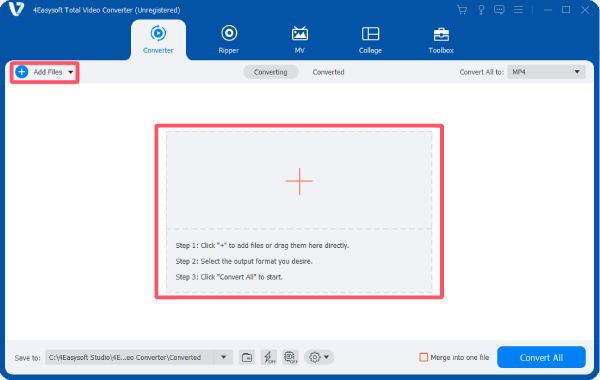
चरण दोआप अपने वीडियो संपादित करने के लिए विभिन्न टूल चुन सकते हैं और उनका एक ही समय में उपयोग कर सकते हैं।
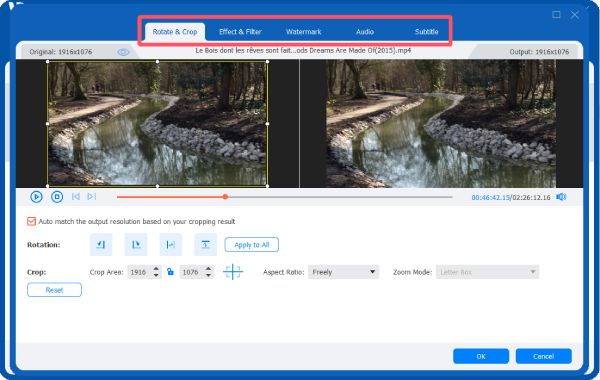
चरण 3वीडियो को आपकी इच्छानुसार संपादित करने के बाद, संपादित वीडियो को सहेजने के लिए "सभी को परिवर्तित करें" बटन पर क्लिक करें।
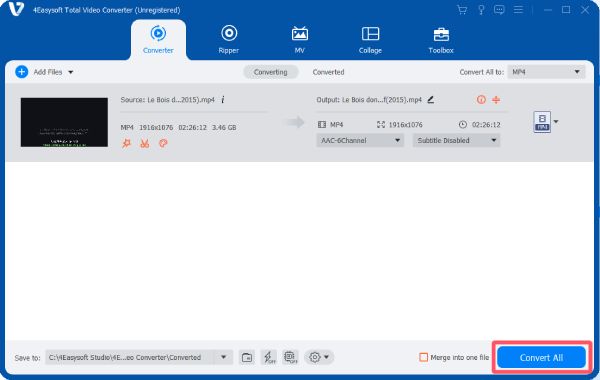
निष्कर्ष
इमेज एडिटिंग टूल के रूप में, एडोब फोटोशॉप में वीडियो एडिटिंग करना एक व्यवहार्य विकल्प बना हुआ है, खासकर उन उपयोगकर्ताओं के लिए जो इसके संचालन से पहले से परिचित हैं। हालांकि, आजकल जटिल परियोजनाओं से निपटने के लिए यह अपेक्षाकृत सीमित हो सकता है। अधिक शक्तिशाली वीडियो एडिटिंग क्षमता चाहने वालों के लिए, 4ईज़ीसॉफ्ट टोटल वीडियो कन्वर्टर एक विश्वसनीय विकल्प प्रदान करता है.
100% सुरक्षित
100% सुरक्षित


